TeXlive,Sublime Text,SumatraPDF安装配置
的有关信息介绍如下: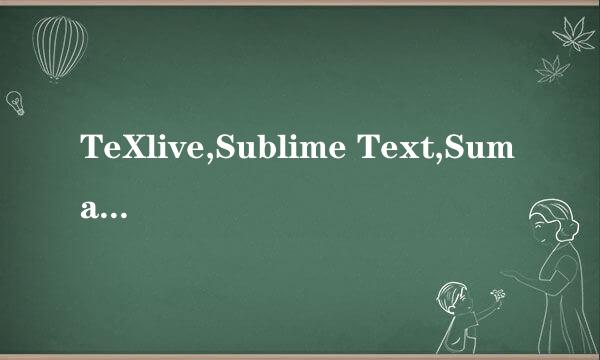
使用Latex可以大大提高我们编辑文档的工作效率,但是对于Latex的使用来说是比较复杂的,我们使用TeXlive,Sublime Text,LatexTools,SumatraPDF这一套组合将让我们的使用体验更好。
安装Latex,window下有TeXLive和MiKTex,推荐安装TeXLive。
下载地址如图片所示网址链接
安装SumatraPDF
并将SumatraPDF 添加到系统和用户的PATH环境变量中。
安装Sublime Text3
安装文件下载地址如下图
安装过程中勾选Add to explorer context menu,这样Sublime Text可以被添加到右键中,在右键单击文件时,可以直接使用Sublime Text打开。
给Sublime安装Package Control插件
Preferences>Browse Packages…打开Sublime Text3,按下Ctrl + ` (数字键1左边的键)组合键来打开控制台。
在输入框中黏贴下面代码
import urllib.request,os,hashlib; h = 'eb2297e1a458f27d836c04bb0cbaf282' + 'd0e7a3098092775ccb37ca9d6b2e4b7d'; pf = 'Package Control.sublime-package'; ipp = sublime.installed_packages_path(); urllib.request.install_opener( urllib.request.build_opener( urllib.request.ProxyHandler()) ); by = urllib.request.urlopen( 'http://packagecontrol.io/' + pf.replace(' ', '%20')).read(); dh = hashlib.sha256(by).hexdigest(); print('Error validating download (got %s instead of %s), please try manual install' % (dh, h)) if dh != h else open(os.path.join( ipp, pf), 'wb' ).write(by)
回车
重启Sublime Text
安装完成之后,就可以在菜单下看到Package Control菜单项了。(点击菜单Preferences菜单的最下面)
安装LaTeXTools 插件
安装 Package Control 后通过点击「Preferences」中的「Package Control」打开「Install Package」命令,查找 LaTeXTools 进行安装即可。
依次“Preferences > Browse Packages …”,打开LaTeXTools文件夹,选中并打开 “LaTeX.sublime-build”文件,注意内容注释行,按其要求进行操作。
要求用户迁移配置文件到User目录进行配置。
可以直接将文件拷贝到User目录下,也可以通过下面的方式:
按键 CTRL+SHIFT+P组合, 运行 “Reconfigure and migrate settings”即可。
配置LaTeXTools.sublime-settings文件
1.找到“Platform settings: adapt as needed for your machine” section中的如下图,
2.更改["texpath" : ""]为["texpath" : "C:\\Program Files\\texlive\\2014\\bin\\win32;$PATH"];
发行版["distro" : "miktex"]更改为["distro" : "texlive"]
3.在Build engine settings部分下面,将["builder": "traditional"]更改为["builder": "simple"]
建立tex文件,编辑内容如下:
\documentclass{article}
\title{Title}
\author{Your Name}
\begin{document}
\maketitle{}
\section{Introduction}
This is where you will write your content.
\end{document}
现在CTRL+S,然后CTRL+B。会看到文件编译成功,并在pdf中显示tex中的内容。
至此,配置完成,接下来,可以好好编辑你想要的内容了。



